En el ámbito profesional, la correcta presentación de un documento es fundamental para transmitir una imagen de seriedad y profesionalidad. La numeración de páginas es un elemento esencial en la organización y legibilidad de cualquier documento extenso. Microsoft Word 2016, una herramienta indispensable para la creación de documentos, ofrece una amplia gama de opciones para insertar números de página de forma automática, facilitando la gestión y el acceso a la información.
Introducción a la numeración de páginas en Word 2016
Word 2016 proporciona un sistema intuitivo para la inserción y personalización de números de página. Este proceso se integra con las herramientas de formato de documento, permitiendo al usuario controlar la ubicación, el estilo y el comportamiento de la numeración. La capacidad de insertar números de página automáticos ahorra tiempo y esfuerzo, evitando la necesidad de numerar manualmente cada página.
Pasos para insertar números de página en Word 2016
La inserción de números de página en Word 2016 se realiza a través de los encabezados y pies de página, áreas dedicadas a la presentación de información adicional en la parte superior o inferior de cada página. Para insertar números de página, siga estos pasos⁚
1. Acceder al área de encabezado o pie de página
- Haga clic en la pestaña “Insertar” en la cinta de opciones.
- En el grupo “Encabezado y pie de página”, haga clic en el botón “Número de página”.
- Seleccione el estilo de numeración que prefiera. Word ofrece una variedad de opciones predefinidas, incluyendo números arábigos, romanos, letras y más.
2. Personalizar la ubicación y el estilo
- Una vez insertado el número de página, puede personalizar su ubicación y estilo. Para ello, haga clic en el número de página para activar el modo de edición.
- En la pestaña “Diseño” de la cinta de opciones, encontrará opciones para ajustar la posición del número (superior, inferior, central, izquierda, derecha), el formato (tipo de fuente, tamaño, color) y el estilo (con o sin prefijo, como “Página”).
3. Ajustar el comportamiento de la numeración
- Word 2016 le permite personalizar el comportamiento de la numeración de páginas. Por ejemplo, puede iniciar la numeración en una página específica, omitir la numeración en ciertas páginas o utilizar diferentes estilos de numeración para secciones del documento.
- Para acceder a estas opciones, haga clic en el botón “Número de página” en la pestaña “Insertar” y seleccione “Formato de número de página”.
Recomendaciones para la numeración de páginas
Para asegurar una presentación profesional y coherente, siga estas recomendaciones al numerar las páginas de su documento⁚
- Utilice un estilo de numeración consistente en todo el documento.
- Asegúrese de que los números de página sean legibles y estén correctamente alineados.
- Evite la numeración en las páginas de portada, índice, tabla de contenido y apéndices.
- Si su documento tiene varias secciones, considere la posibilidad de utilizar diferentes estilos de numeración para cada sección.
Conclusión
La numeración de páginas es un elemento esencial para la organización y legibilidad de cualquier documento. Word 2016 ofrece una amplia gama de herramientas para insertar y personalizar números de página de forma automática, facilitando la gestión y el acceso a la información. Siguiendo los pasos descritos en este artículo, puede agregar números de página a su documento de forma rápida y eficiente, mejorando su presentación y profesionalidad.
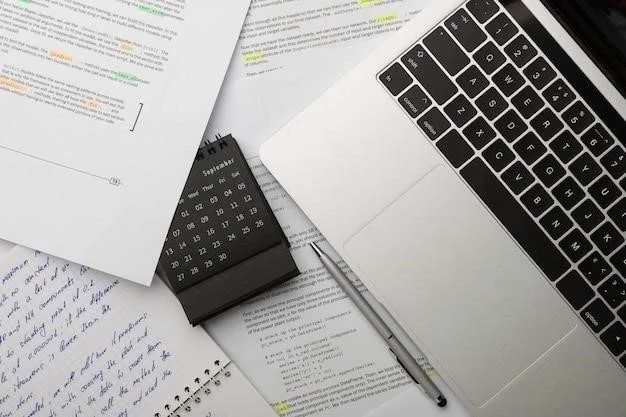

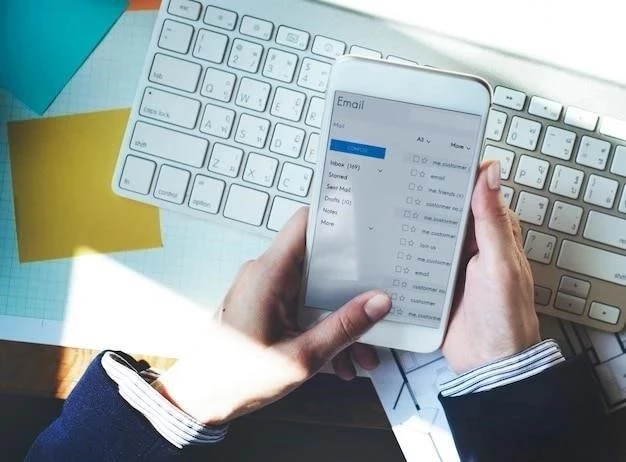




El artículo se centra en la versión 2016 de Word, lo cual podría resultar útil para usuarios que aún trabajan con esta versión. Sin embargo, sería interesante incluir una sección adicional que aborde las nuevas funcionalidades y mejoras en la inserción de números de página en versiones más recientes del programa.
El artículo presenta una explicación clara y concisa sobre la inserción de números de página en Microsoft Word 2016. La estructura del texto es lógica y facilita la comprensión del proceso. La inclusión de imágenes ilustrativas complementa la información escrita de manera efectiva, haciendo que la guía sea más visual y atractiva.
El artículo es informativo y bien escrito, pero podría beneficiarse de la inclusión de ejemplos concretos de cómo personalizar la numeración de páginas en diferentes escenarios.
El artículo se enfoca en la inserción de números de página en Word 2016. Sería útil mencionar brevemente las opciones de numeración disponibles en otras suites de ofimática, como Google Docs o LibreOffice.
La guía paso a paso para insertar números de página es muy práctica y fácil de seguir. La inclusión de capturas de pantalla facilita la comprensión de los pasos a realizar.
El artículo proporciona una introducción completa a la numeración de páginas en Word 2016. La información es precisa y bien organizada, lo que facilita la comprensión del proceso.
El artículo es una excelente guía para usuarios que desean aprender a insertar números de página en Word 2016. La información es clara, concisa y fácil de entender.
El artículo aborda la inserción de números de página de forma general. Sería interesante explorar casos específicos, como la numeración de páginas en documentos con secciones o capítulos distintos.
La información proporcionada es precisa y útil para usuarios que desean aprender a insertar números de página en Word 2016. El lenguaje utilizado es claro y conciso, evitando términos técnicos que puedan dificultar la comprensión.
El artículo destaca la importancia de la numeración de páginas en la presentación de documentos profesionales. Sin embargo, sería beneficioso ampliar la discusión sobre las diferentes opciones de estilo y formato de numeración disponibles en Word 2016.